Ketika kamu mulai bosan melihat foto-foto yang di upload di instagram, ketika kamu mulai merasakan sepi melihat banyaknya foto di instagram. Kini kamu bisa beri sentuhan baru untuk foto-foto yang akan kalian upload terutama di instagram agar lebih terlihat berbeda dengan yang lain, yaitu beri backsound musik pada foto yang kalian akan upload di media sosial kesayangan kamu seperti instagram. Backsound musik ini berfungsi agar foto yang kalian upload bisa lebih hidup sehingga tidak hanya untuk dilihat namun untuk di dengar.
Dalam memberikan backsound pada foto, kamu bisa menggunakan aplikasi klipmix. Aplikasi klipmix merupakan aplikasi yang termasuk mudah dalam penggunaannya, termasuk ketika membuat video, menggabungkn beberapa foto dengan video serta musik atau menambahkan musik hanya pada satu gambar.
Berikut ini tutorial mengenai cara menambahkan musik/lagu pada gambar/foto di Instagram:
Tutorial
1. Download aplikasi Klipmix di Play Store (Android).
2. Buka aplikasi Klipmix di smartphone kamu, lalu Tap create video – pada menu select clip akan muncul folder yang ada di galery kamu, lalu kamu tap salah satu folder tersebut.
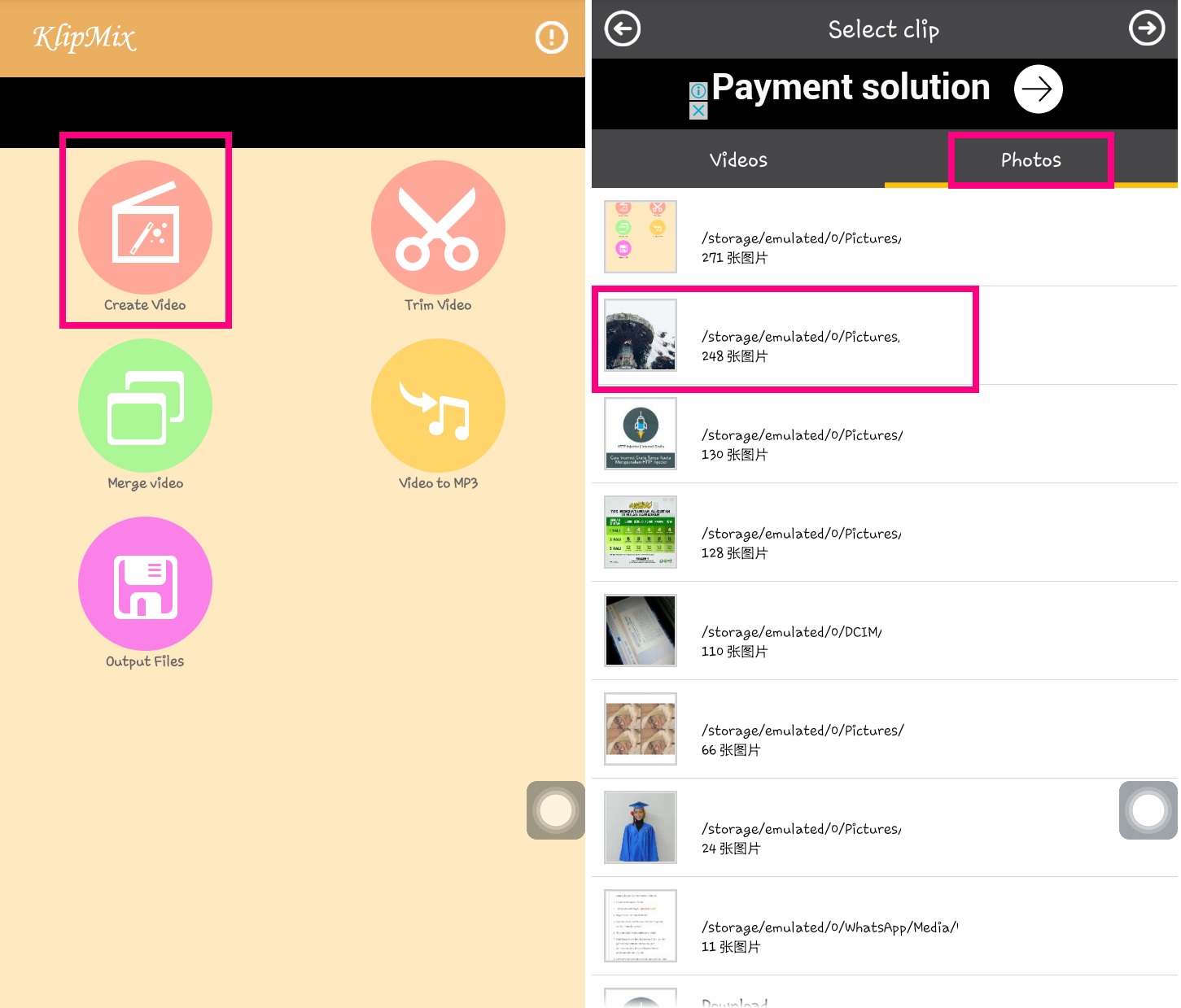
3. Selanjutnya akan muncul banyak foto, dn kamu diminta untuk memilih salah satu dari foto tersebut , tap satu foto yang ingin anda berikan backsound musik. lalu tap icon ( -) yang berada di pojok kanan untuk melanjutkan ke tahap berikutnya.
4. Masuk pada menu studio, kamu diminta untuk mulai mengatur durasi foto yang nantinya akan di sisipkan musik pada foto tersebut, Tap pada menu duration.
5. Pada menu duration – pilih dan tap pada pilihan set duration for all photos. kamu bisa pilih duration kamu sesuai keinginan kamu atau dengan tap pada others kamu bisa mengetikkan duration sesuai yang kamu inginkan namun tidak lebih dari 30sec.
6. Selanjutnya kamu bisa tap icon ceklist yang ada di bagian kanan atas.
7. Untuk menyisispkan musik – tap pada menu musik. pilih musik yang ingin kamu sisipkan pada foto/ ingin kamu jadikan backsound pada foto yang sudah kamu pilih sebelumnya.
8. Atur musik dengan menggeser seperti contoh di bawah ini, jika sudah di atur sesuai keinginan – tap icon (+), kemudian tap icon ceklist yang berada di pojok kanan atas.
9. Pada tahap ini foto kamu sudah terdapat backsound musik yang sebelumnya sudah kamu buat di tahap sebelumnya.
10. Ada 2 pilihan dalam menyimpan hasilnya, jika kamu ingin hasil ini kamu upload ke instagram bisa langsung pilih dan tap pada pilihan instagram resolution.
11. Tunggu proses penyimpanannya.
12. selesai.